excel圖表:一個快速修改公式的技巧
excel圖表:一個快速修改公式的技巧

當制作好工作表后,由于某種原因,想要修改工作表中的公式,例如想將公式中的求和改為求平均,此時,如果只有少量的幾個公式,直接一個個修改就可以了,或者公式在同一行或同一列,直接拖放也可以。但是,如果存在大量的公式,且公式分散在工作表的不同單元格,那么怎樣快速修改這些公式呢?
使用Excel的“查找與替換”功能可以快速完成,如下圖1所示。
 圖1
圖1
我們知道,按Ctrl+`組合鍵,可以顯示工作表公式視圖,如下圖2所示。
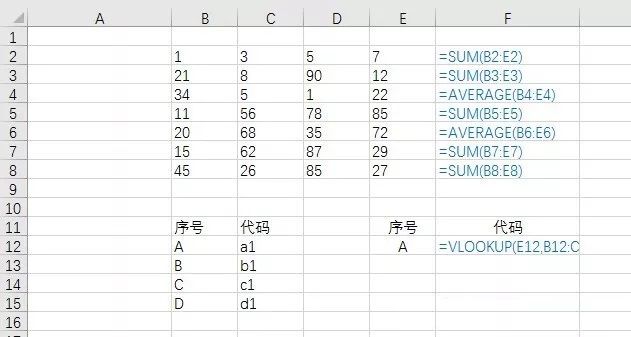 圖2
圖2
單擊功能區選項卡“開始——查找和選擇——替換”命令,在“查找和替換”對話框中輸入和設置如下圖3所示。
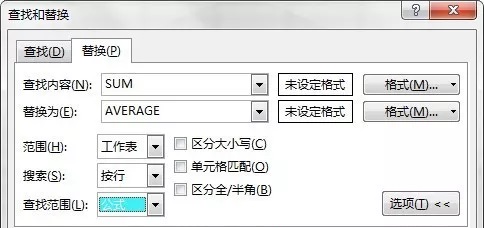 圖3
圖3
在查找內容中輸入“SUM”,在替換為中輸入“AVERAGE”,查找范圍為公“公式”,單擊“全部替換”,則將工作表公式中的SUM函數全部替換成了AVERAGE函數,如下圖4所示。
 圖4
圖4
同樣,在包含有大量不同公式的工作表中,還可以運行這個技巧來查找特定的公式并定位到公式所在的單元格,例如我要快速查找到含有VLOOKUP函數的公式,可以在“查找和替換”對話框中的查找內容中輸入“vlookup”進行查找,即可定位到相應公式的單元格,如下圖5所示。
 圖5
圖5
版權聲明:本文內容由網絡用戶投稿,版權歸原作者所有,本站不擁有其著作權,亦不承擔相應法律責任。如果您發現本站中有涉嫌抄襲或描述失實的內容,請聯系我們jiasou666@gmail.com 處理,核實后本網站將在24小時內刪除侵權內容。
版權聲明:本文內容由網絡用戶投稿,版權歸原作者所有,本站不擁有其著作權,亦不承擔相應法律責任。如果您發現本站中有涉嫌抄襲或描述失實的內容,請聯系我們jiasou666@gmail.com 處理,核實后本網站將在24小時內刪除侵權內容。



